Γυρίστε φωτογραφίες σε 3D κινούμενα σχέδια με το Photoshop

Όλοι έχουμε ένα μεγάλο κατάστημα αναμνήσεων που λαμβάνονται ως φωτογραφίες και είναι υπέροχο να είστε σε θέση να θυμηθώ. Αλλά τι γίνεται αν θα μπορούσατε να πάτε ένα βήμα περισσότερο και να προσθέσετε μια μικρή ζωή σε αυτές τις φωτογραφίες; Συντάκτες φωτογραφιών Αυτές τις μέρες ας κάνουμε ακριβώς αυτό.
Photoshop μας επιτρέπει να προσθέτουμε βάθος σε φωτογραφίες, ακόμη και να κινούμενα τα αποτελέσματα, να αναπνέουν πραγματικά ένα φρέσκο αέρα στα παλιά ακόμα άλμπουμ μας. Με αυτό στο μυαλό χρησιμοποιώ μια απλή παλιά φωτογραφία από διακοπές για αυτό το σεμινάριο.
01. Επιλέξτε τη σωστή φωτογραφία
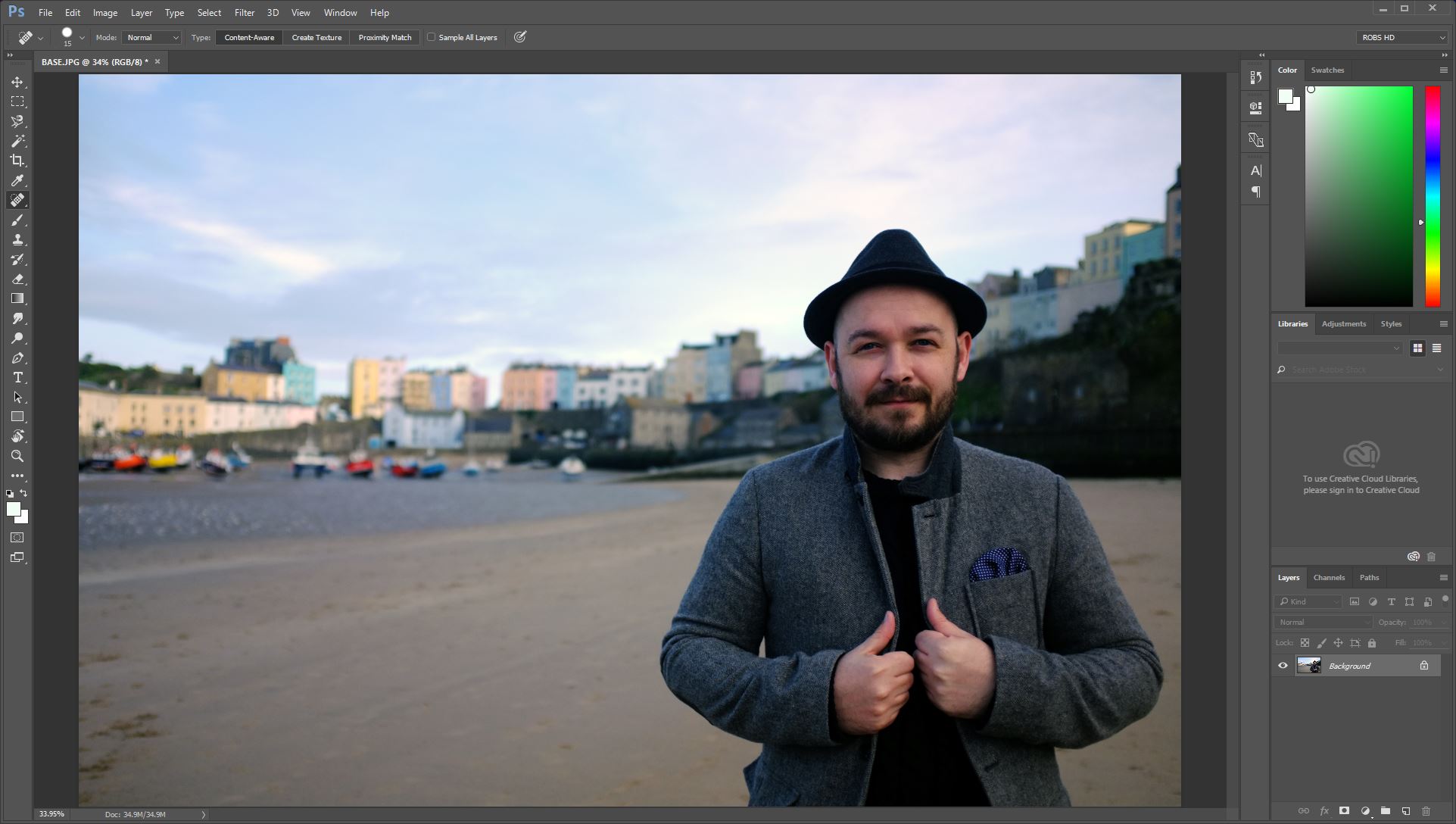
Έχω επιλέξει μια φωτογραφία που θα το κάνει πιο προφανές καθώς προχωράμε μέσα από το σεμινάριο, αλλά πολλές βολές μπορούν να λειτουργήσουν. Σας προτείνω να με στόχο ένα με ένα ξεχωριστό εύρος βάθους, όπως το ορυχείο, που έχει κάποιο διαχωρισμό μεταξύ του προσκηνίου και του φόντου. Μπορείτε να χρησιμοποιήσετε τα πλάνα με περισσότερα επίπεδα βάθους επίσης, επαναλάβετε τη διαδικασία για κάθε μία. Κάντε κλικ στο εικονίδιο Lifters Lock, έτσι ώστε να μπορείτε να εργαστείτε με αυτό.
02. Μάσκα από το προσκήνιο
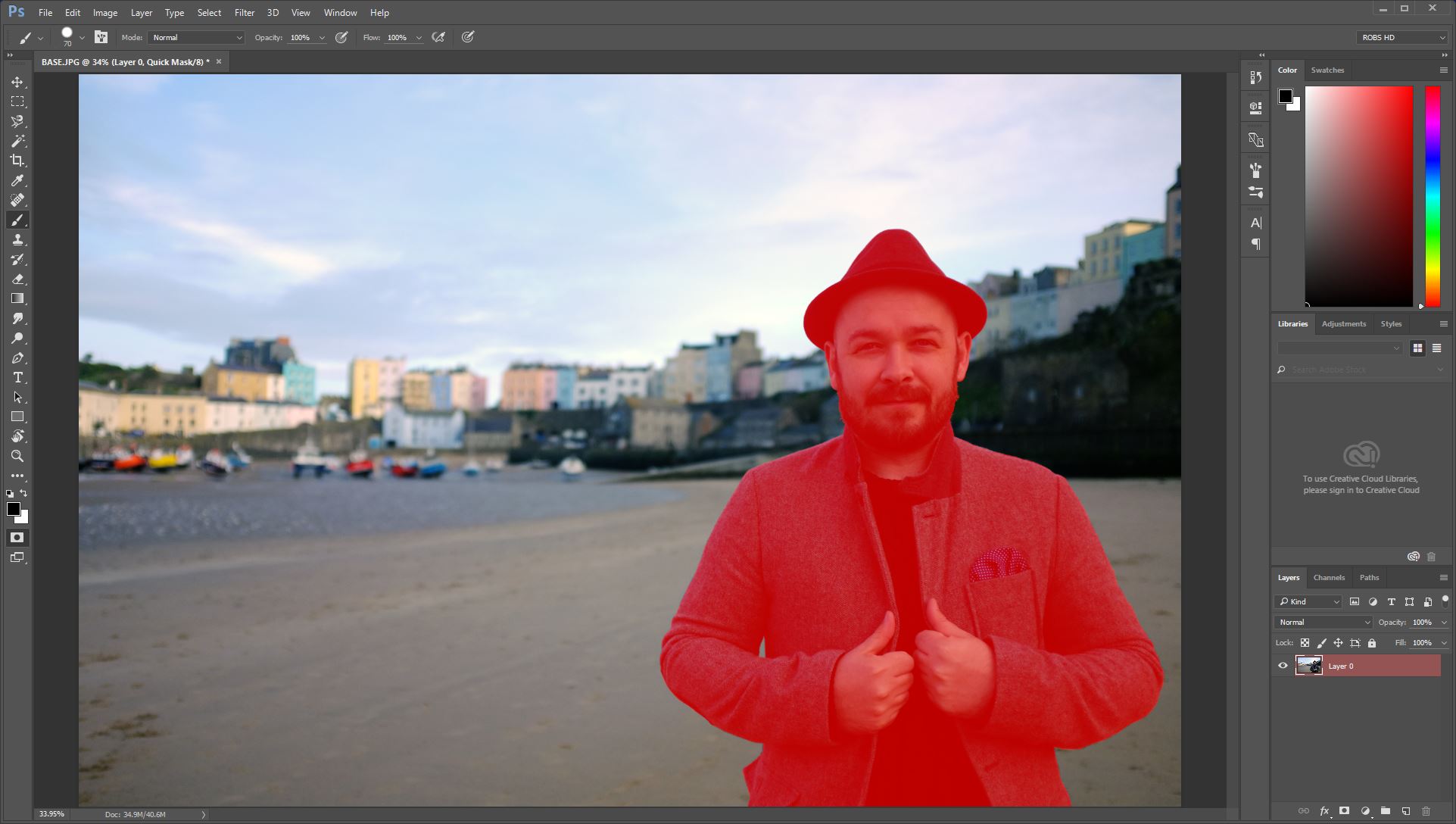
Το πρώτο βήμα είναι να καλύψετε το θέμα του προσκηνίου σας. Τα μέσα που χρησιμοποιείτε για να το κάνετε αυτό δεν είναι σημαντικό, αυτό που χρειάζεται να εστιάσετε είναι μια καθαρή μάσκα που δεν χάσει λεπτομέρειες. Χρησιμοποίησα το εργαλείο βούρτσας για να ζωγραφίσει με το χέρι, αλλά το μαγνητικό εργαλείο lasso είναι μια καλή επιλογή. Μην ξεχνάτε, ανάλογα με το αντικείμενο σας, ίσως μπορείτε να επιλέξετε ανάλογα με το χρώμα ή να χρησιμοποιήσετε το εργαλείο Magic Wand.
03. Απόκρυψη στοιχείου προσκηνίου
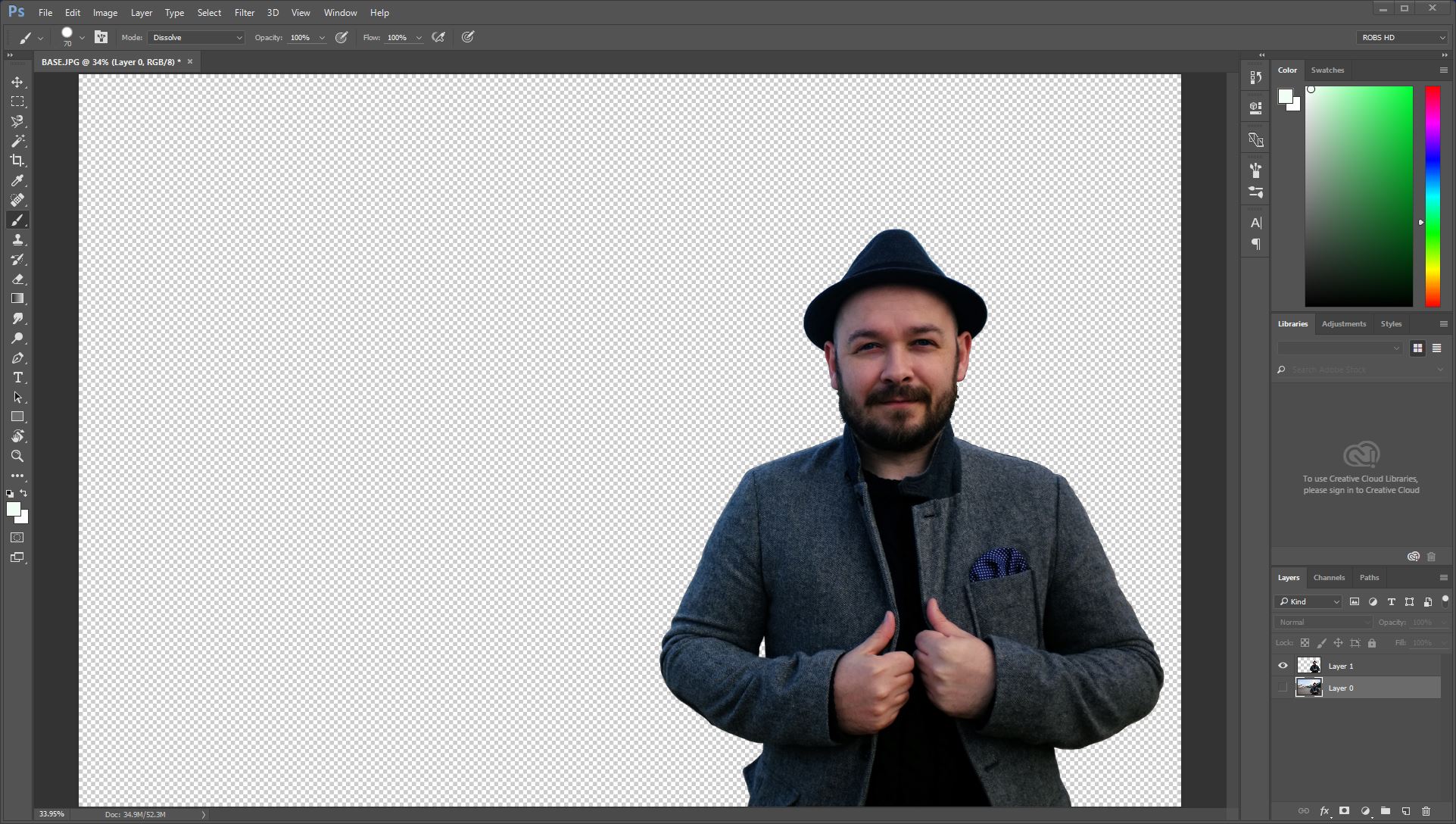
Αντιγράψτε αυτή την επιλογή σε ένα νέο στρώμα απλά χτυπώντας Ctrl + j , που θα αφήσει το φρέσκο αντίγραφο στην ίδια θέση, πριν κάνετε κλικ στο εικονίδιο μάτι στρώματος για να το αποκρύψετε. Το μόνο που πρέπει να προσέξετε εδώ είναι αν το προσκήνιο ή το υπόβαθρο αντιγράφονται. Αν χρειαστεί, αναστρέψτε την επιλογή σας χτυπώντας Ctrl + shift + i , πριν την αντιγραφή. Εδώ μπορείτε να δείτε το επικολλημένο αντίγραφο.
04. Συμπληρώστε το φόντο
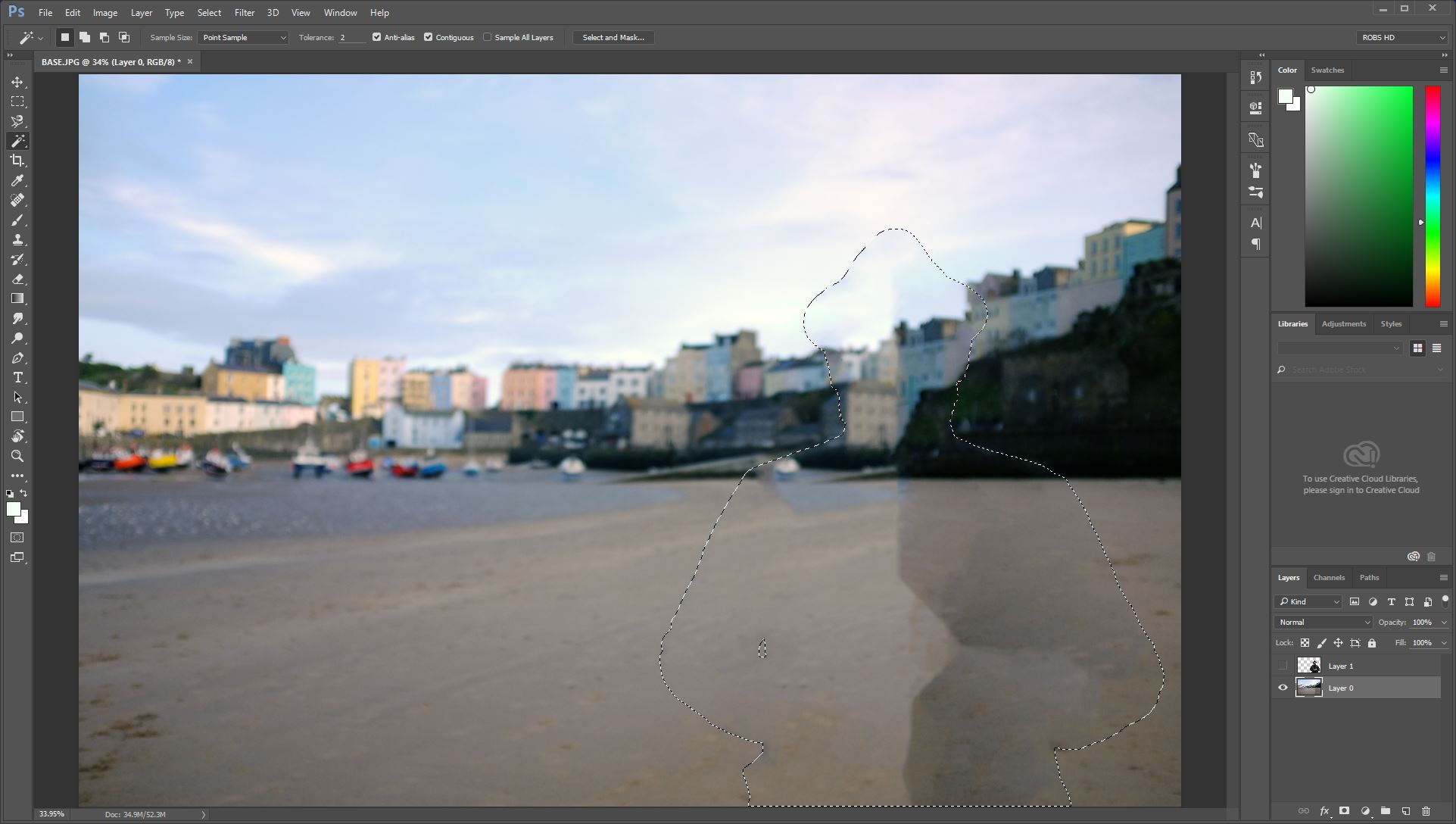
Με το αντίγραφο κρυμμένο, βεβαιωθείτε ότι το στρώμα φόντου σας είναι ενεργό και στη συνέχεια κάντε κλικ στο κουμπί Ctrl + Shift + D Για να επαναλάβετε την αρχική σας μάσκα. Στη συνέχεια, κάντε κλικ Shift + F5 για να ανοίξετε το διάλογο πλήρωσης. Από το μενού περιεχομένων επιλέξτε το ενημερωμένο περιεχόμενο. Αυτό θα προσπαθήσει να συμπληρώσει την επιλογή που βασίζεται στις γύρω περιοχές της εικόνας.
05. Τακτοποιημένη φόντο
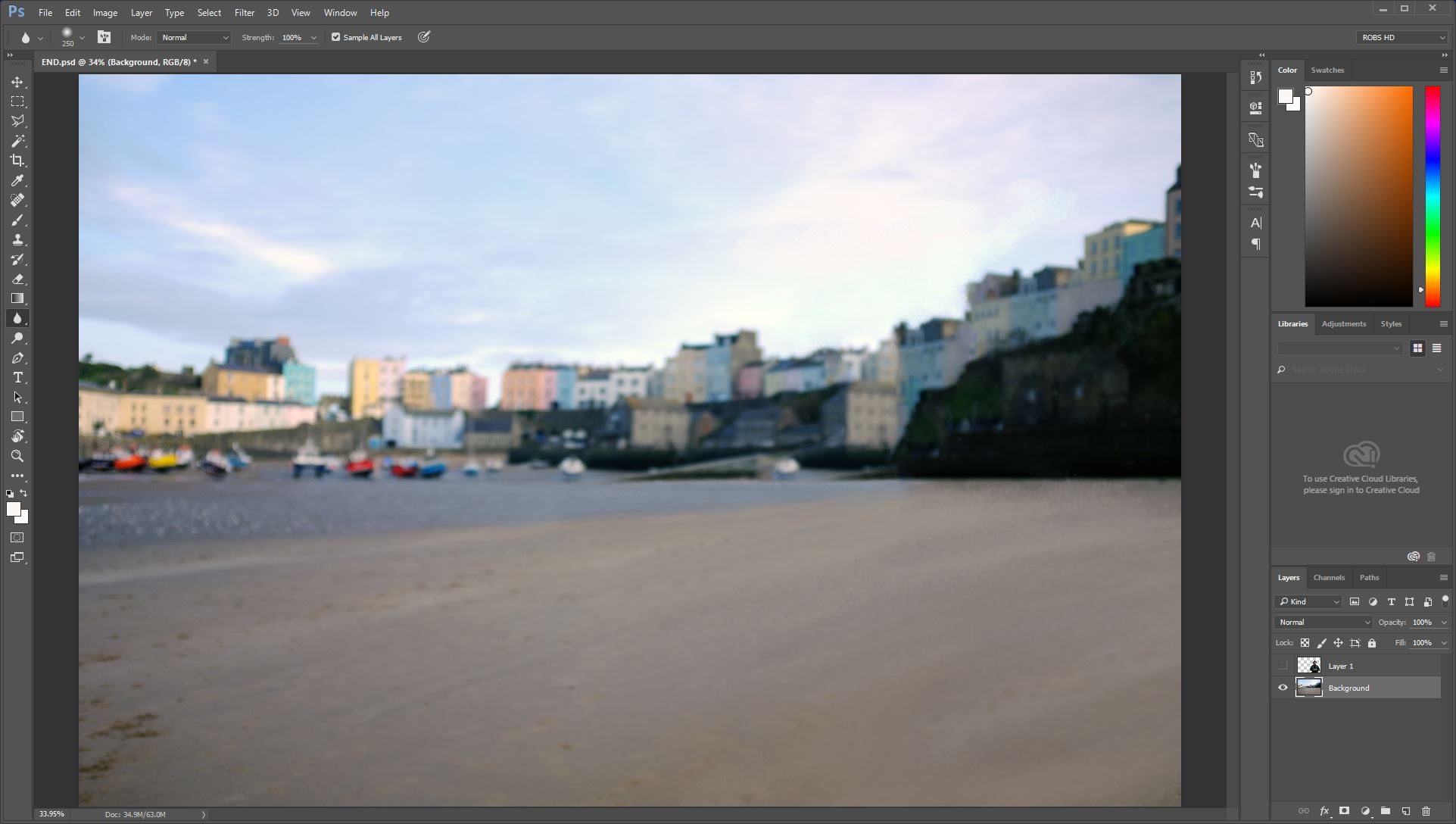
Τα αποτελέσματα της γέμισης μπορούν να ποικίλλουν και να χρειάζεται η δική μου μια μικρή δουλειά. Εάν χρειαστεί να τακτοποιήσετε περιοχές της δικής σας, προτείνω να χρησιμοποιώ το εργαλείο σφραγίδας κλώνος και / ή τη βούρτσα επούλωσης. Αυτό μπορεί εύκολα να χειριστεί τα αντικείμενα επιλογής.
- 85 Brilliant tutorials Photoshop
Εάν αντιμετωπίζετε προβλήματα, συγκεντρώστε τις προσπάθειές σας ακριβώς μέσα στην επιλογή σας, καθώς είναι οι περιοχές που μπορεί να φαίνονται μόλις ζωντανήσετε.
06. Δημιουργία χρονοδιαγράμματος βίντεο
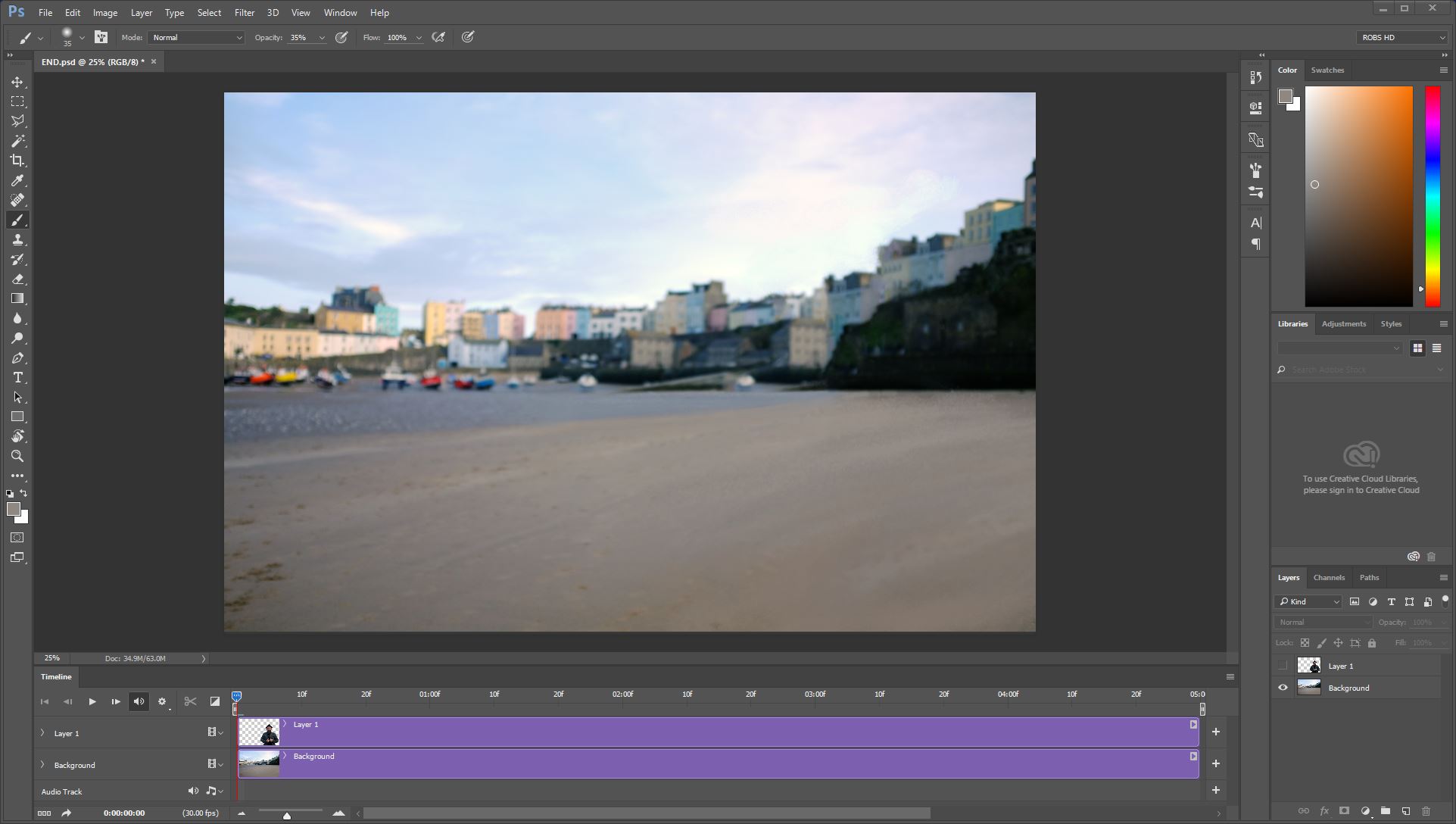
Τώρα που είμαστε προετοιμασμένοι, μπορείτε να μεταβείτε στο μενού παραθύρου και να ελέγξετε την επιλογή Timeline. Θα εμφανιστεί ένα κενό χρονοδιάγραμμα. Σε αυτό, κάντε κλικ στο κουμπί Δημιουργία χρονοδιαγράμματος βίντεο και τα στρώματα σας θα εμφανιστούν το καθένα στο δικό τους ξεχωριστό τμήμα της χρονικής γραμμής. Το προκαθορισμένο μήκος έχει οριστεί σε 5 δευτερόλεπτα, το οποίο είναι καλό για τους σκοπούς μας και είναι αυτόματα τοποθετημένο στον διαθέσιμο χώρο.
07. Προεπισκόπηση της εικόνας

Εάν κάνετε κλικ στο δεξί εικονίδιο βέλους δίπλα στην προεπισκόπηση στρώματος στο χρονοδιάγραμμα, αποκαλύπτει τα στοιχεία που μπορείτε να ζωντανεύετε. Θα επικεντρωθούμε στη θέση να ξεκινήσουμε. Στο πλαίσιο 0 Κάντε κλικ στο εικονίδιο Diamond, δίπλα στη θέση της λέξης. Αυτό είναι το κουμπί Add Keyframe. Τώρα πηγαίνετε στο τελευταίο πλαίσιο, χτυπήστε V και σύρετε το στρώμα προς τα αριστερά (χρησιμοποίησα το στρώμα μαζί μου σε αυτό). Θα προστεθεί αυτόματα ένα βασικό πλαίσιο. Χτυπήστε το κουμπί αναπαραγωγής για να βεβαιωθείτε ότι η αλλαγή στη θέση σας καταγράφηκε.
08. Κλίμακα για να ταιριάζει

Το φόντο δεν προσφέρει επιλογές για κλιμάκωση, την οποία χρειαζόμαστε, έτσι στην παλέτα στρώματος, κάντε δεξί κλικ και μετατρέψτε σε έξυπνο αντικείμενο. Στο χρονοδιάγραμμα θα έχετε τώρα μια επιλογή μετασχηματισμού. Στο πλαίσιο 0 προσθέστε ένα βασικό πλαίσιο όπως πριν. Στη συνέχεια, πηγαίνετε στο τελευταίο πλαίσιο, κλίμακα το έξυπνο αντικείμενο επάνω και προσθέστε ένα νέο βασικό πλαίσιο. Πατήστε Αναπαραγωγή για να δείτε τα αποτελέσματα.
09. Τελικές πινελιές

Εάν δεν είστε ικανοποιημένοι με οποιαδήποτε πτυχή, μεταβείτε στο κατάλληλο βασικό πλαίσιο, αλλάξτε την κλίμακα ή τη θέση και, στη συνέχεια, κάντε κλικ στο χρονόμετρο δίπλα στο κομμάτι, για να αντικαταστήσετε το βασικό πλαίσιο. Μια άλλη επιλογή που έχετε είναι να εισαγάγετε στοιχεία που δεν ήταν στην αρχική φωτογραφία. Αντιμετωπίστε αυτό όπως θα κάνατε οποιαδήποτε άλλη εργασία Photoshop και εισαγάγετε το νέο περιεχόμενο στο δικό του στρώμα και ζωγραφίστε ανάλογα, χρησιμοποιώντας τα ίδια εργαλεία.
10. Αποθήκευση και εξαγωγή
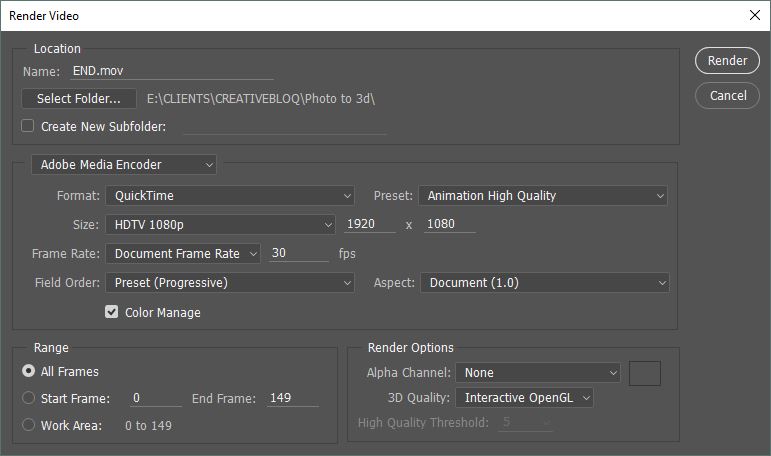
Για να αποθηκεύσετε το βίντεό σας για χρήση αλλού, κάντε κλικ στην επιλογή Αρχείο / Εξαγωγή / Αποθήκευση ως βίντεο. Στο διάλογο που ανοίγει επιλέξτε μια κατάλληλη μορφή. Επέλεξα ένα αρχείο Quicktime, σε πλήρη ανάλυση HD, η οποία συνέβη πολύ μικρότερη από την αρχική φωτογραφία. Φυσικά, αν προτιμάτε ότι θα μπορούσατε να επικολλήσετε τα στοιχεία σας σε ένα έγγραφο του 1920x1080 για να ξεκινήσετε με.
Στη συνέχεια, το μόνο που έχει απομείνει είναι να ορίσετε μια τοποθεσία για το βίντεο και να χτυπήσετε το κουμπί Render ...
Σχετικά Άρθρα:
- Πώς να πάρετε το λογότυπο του φορέα σας από 2D σε 3D
- Το απίστευτο δισκίο WACOM που είναι επίσης ένας 3D σαρωτής
- Ο οδηγός του ψηφιακού καλλιτέχνη για την εναλλαγή από Mac στα Windows
πως να - Τα πιο δημοφιλή άρθρα
Πώς να δημιουργήσετε προσομοιώσεις νερού
πως να Sep 11, 2025Αυτό το σεμινάριο θα σας διδάξει να δημιουργήσετε μια κινούμενη παραλ�..
Πώς να δομή ερωτημάτων μέσων στη Sass
πως να Sep 11, 2025Πρακτικά κάθε τοποθεσία τώρα είναι χτισμένο με τουλάχιστον ένα νεύμα �..
Πώς να αφαιρέσετε ένα φόντο στο Photoshop
πως να Sep 11, 2025Σελίδα 1 από 4: Το εργαλείο Magic Wand Το εργαλείο Magic Wand Τα εργ..
Διευθυντική μοντελοποίηση
πως να Sep 11, 2025Την επόμενη φορά που βρίσκεστε σε μια πόλη, εξετάστε τον τρόπο κατασκε�..
Προσθέστε μια επίδραση σφάλματος στον ιστότοπό σας
πως να Sep 11, 2025Ένας πολύ καλός τρόπος για να τραβήξετε την προσοχή - και να κρατήσετε το κράτος - ..
6 τρόποι να επιταχύνετε τη μοντελοποίηση
πως να Sep 11, 2025Μια πιο αποτελεσματική ροή εργασίας είναι το προφανές όφελος της βελτ�..
Πηγαίνετε σε λαβές με την τεχνική υγρής σε υγρή ζωγραφική
πως να Sep 11, 2025Το υγρό-in-wet είναι ένα Τεχνική ζωγραφικής που μπορεί συχνά να π�..
Πώς να χρησιμοποιήσετε τη λειτουργία "Fort Font" του Photoshop
πως να Sep 11, 2025Οι σχεδιαστές και τα δημιουργικά από όλα τα πεδία είναι σαν το Magpies στη�..
Κατηγορίες
- AI & Machine Learning
- AirPods
- Amazon
- Amazon Alexa & Amazon Echo
- Amazon Alexa & Amazon Echo
- Amazon Fire TV
- Amazon Prime Βίντεο
- Android
- Android τηλέφωνα και Tablet
- Android Phones & Tablets
- Android TV
- Η Apple
- Η Apple App Store
- Η Apple HomeKit και η Apple HomePod
- Η Apple Μουσική
- Η Apple TV
- Η Apple Παρακολουθήστε
- Εφαρμογές & Web Apps
- Apps & Web Apps
- Audio
- Chromebook και Chrome OS
- Chromebook & Chrome OS
- Chromecast
- Cloud & Διαδίκτυο
- Cloud & Internet
- Cloud και Διαδίκτυο
- Υλικό Υπολογιστών
- Ιστορία Υπολογιστών
- κορδόνι κοπής & ροής
- Cord Cutting & Streaming
- Έριδος
- Disney +
- DIY
- Electric Vehicles
- EReaders
- Είδη πρώτης ανάγκης
- Explainers
- Παιχνίδια
- Γενικά
- Gmail
- Βοηθός Google και το Google Nest
- Google Assistant & Google Nest
- Google Chrome
- Έγγραφα Google
- του Google Drive
- Google Maps
- Google Play Store
- Google Φύλλα
- Παρουσιάσεις Google
- Google TV
- Σκεύη, εξαρτήματα
- Max HBO
- πως να
- Hulu
- Internet Slang & Συντομογραφίες
- IPhone & IPad
- Kindle
- Linux
- Mac
- Συντήρηση και βελτιστοποίηση
- Η Microsoft Edge
- Microsoft Excel
- Microsoft Office
- Microsoft Outlook
- Η Microsoft PowerPoint
- Η Microsoft ομάδες
- Microsoft Word
- Mozilla Firefox
- Netflix
- Nintendo διακόπτη
- Paramount +
- PC Gaming
- Peacock
- Φωτογραφία
- Photoshop
- PlayStation
- Απόρρητο και την Ασφάλεια
- Privacy & Security
- Απόρρητο και ασφάλεια
- Προϊόν Roundups
- Programming
- Raspberry Pi
- Roku
- Safari
- Samsung Κινητά & Tablets
- Samsung Phones & Tablets
- Slack
- Smart Home
- Snapchat
- Social Media
- Space
- Spotify
- Προσάναμμα
- Αντιμετώπιση προβλημάτων
- Τηλεόραση
- Ηλεκτρονικά Παιχνίδια
- Virtual Reality
- VPNs
- Web Browsers
- Wifi & δρομολογητές
- Wifi & Routers
- των Windows
- των Windows 10
- των Windows 11
- των Windows 7
- Xbox
- Το YouTube και το YouTube TV
- YouTube & YouTube TV
- Zoom
- Explainers







